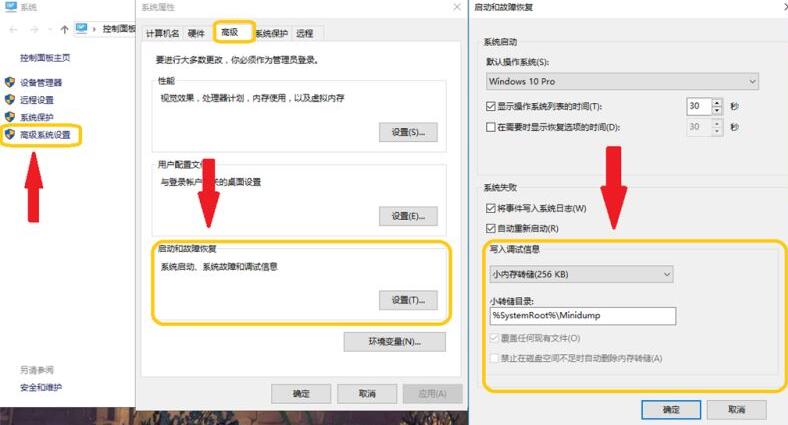1、打开设置界面,进入【更新和安全】设置中。
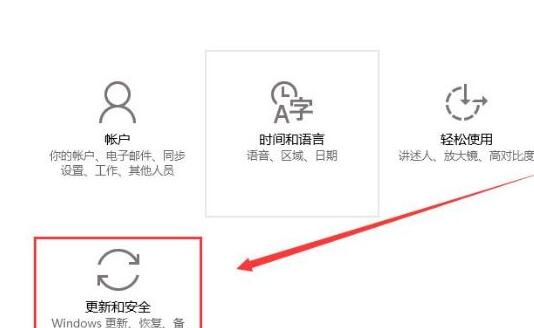
2、选择【恢复】菜单,在高级启动下点击【立即重启】。
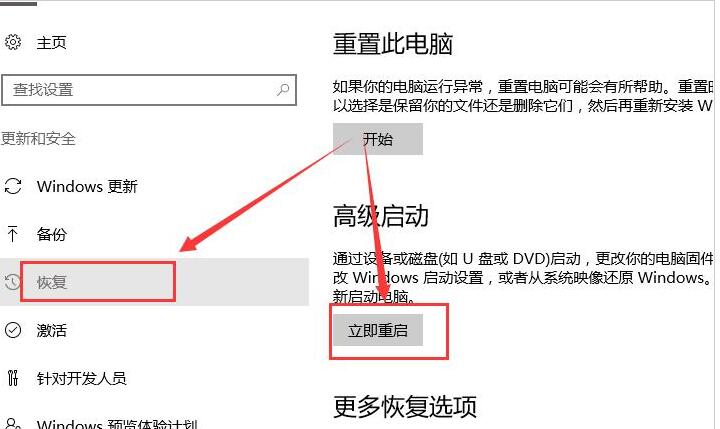
3、重启后进入修复系统界面,我们选择【疑难解答】。
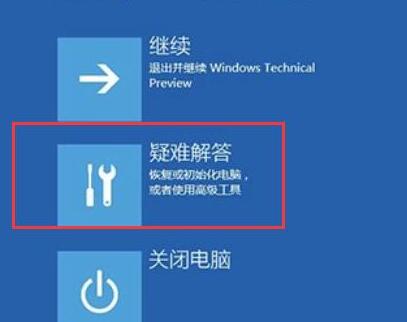
4、进入疑难解答界面后,我们点击此项:【高级选项】。
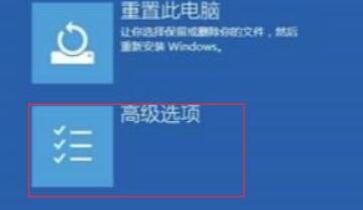
5、选择【系统映像恢复】来修复你的电脑。
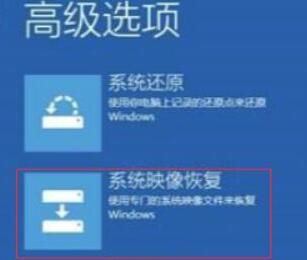
方法二、通过以下方案收集您的dump日志文件
打开控制面板>>系统>>高级系统设置>>高级>>启动和故障恢复>>设置,
写入调试信息>>选择【小内存转储(256KB)】,路径选择默认,确定并重启您的计算机。
再次蓝屏后,前往C:WindowsMinidump提取即可。